Cómo Guardar las Conversaciones de WhatsApp en Android y iOS
Consejos de WhatsApp
- 1 Sobre WhatsApp
- Alternativas a WhatsApp
- Ajustes de WhatsApp
- Quién Ha Leído los Mensajes
- Mejores Ideas de Mensajes
- Estado de WhatsApp
- Widget de WhatsApp
- Carpeta de WhatsApp
- WhatsApp Last Seen
- WhatsApp Business Web
- WhatsApp Business Cuenta
- Precio de WhatsApp Business
- 2 Respaldo de WhatsApp
- Respalda Mensajes de WhatsApp
- Respalda WhatsApp Automáticamente
- Respalda Extractor de WhatsApp
- Respalda WhatsApp en Línea
- Respalda Fotos/Videos de WhatsApp
- 3 Recuperación de WhatsApp
- Recuperar Mensajes de WhatsApp
- Restaurar WhatsApp Android/iPhone
- Restaurar los Mensajes Borrados
- Recuperar Imágenes de WhatsApp
- Apps Gratuitos para Recuperar WA
- Recuperar Conversaciones WhatsApp
- 4 Transferencia de Whatsapp
- Transferir WhatsApp entre Android
- Transferir Mensajes entre iPhone
- Pasar Mensajes de Android a iPhone
- Pasar Mensajes de iPhone a Android
- Mover Mensajes/Fotos desde WA a PC
- Pasar Mensajes de iPhone a PC
- Mover WhatsApp a una Tarjeta SD
- GBWhatsApp y WhatsApp Messenger
- 5 Consejo y Trucos de WhatsApp
- Spam en WhatsApp
- Hackear en WhatsApp
- WhatsApp Fondos de Pantalla
- WhatsApp Tono de Notificación
- Grupo de WhatsApp
- Gestionar Contactos en WhatsApp
- Instalar WhatsApp en el iPad
- WhatsApp sin Tarjeta SIM
- Ubicación en tiempo real WhatsApp
- Problemas de WhatsApp en iPhone y Solución


Dec 05, 2023 • Categoría: Administrar Aplicaciones Sociales • Soluciones probadas
Concretamente vamos a hacer un recorrido sobre cómo hacerlo en los dos sistemas operativos más destacados: en Android y en iPhone y posteriormente algunos consejos a tener en cuenta.
Parte 1: La Mejor Manera para Guadar Conversaciones de WhatsApps en iOS y Android - Con dr.fone
Independientemente del sistema operativo de tu dispositivo móvil (Android o iOS), puedes hacer un backup con conversaciones y archivos de WhatsApp directamente y al mismo tiempo puedes transferir los datos de WhatsApp a otros dispositivos móviles como Android y iPhone. Al siguiente te voy a mostrar la manera más sencialla, más rápida y más segura para ayudarte a hacer copia de seguridad de WhatsApp y todo lo que necesita es la impresionante herrmaienta: dr.fone – Restauración de Aplicaciones Sociales.

dr.fone – Restauración de Aplicaciones Sociales
Respaldar & Restaurar las Conversaciones y Sus Archivos de WhatsApp en 5 Minutos
- Puede hacer backup de forma selectiva lo que quieres de WhatsApp.
- Permite la vista previa de los datos antes de respaldar o restaurar WhatsApp.
- Exportar chat de WhatsApp a PC.
- Fácil de aplicar y no causa la pérdida de datos durante todo el proceso.
- Totalmente compatible con todos los modelos de dispositivos Android y iOS.
Sigue los pasos para guardar las conversaciones de WhatsApp en Android y iOS:
- Descarga e instala dr.fone en tu ordenador. Y luego conecta tu teléfono móvil al ordenador via cable usb. Selecciona la opción "Restaurar App Social" en la pantalla principal.
- El programa va a detectar automáticamente el dispositivo tuyo. Haz clic en "Respaldar Mensajes de WhatsApp" para empezar.
- dr.fone empieza a respaldar los datos de tu WhatsApp haciendo clic en el botón de "Respaldar". Por favor espera unos minutos.
- Cuando esté completado el proceso del repaldo, puedes revisar los mensajes guardados haciendo clic en el botón "Ver".


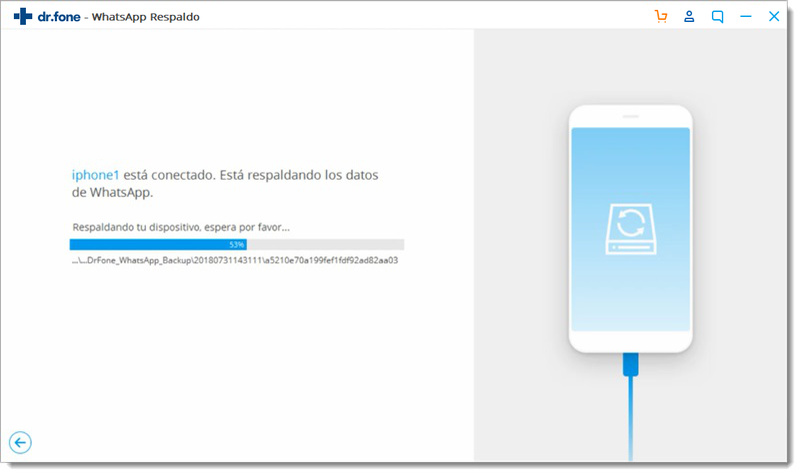
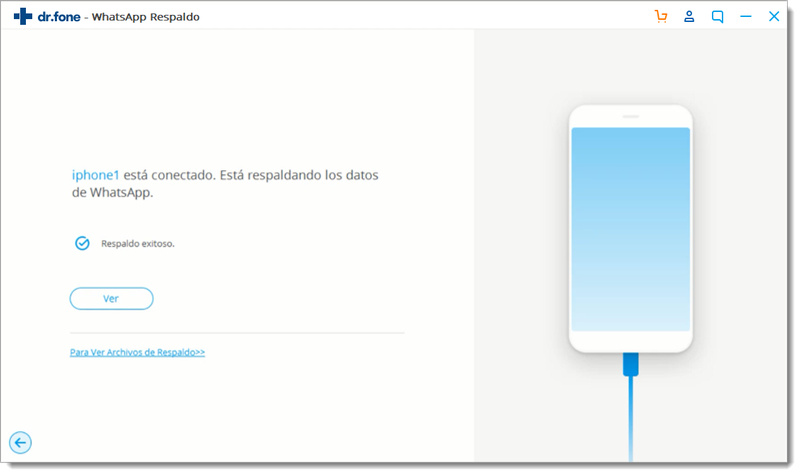
¡Todo está listo! Con solo unos clics, se guardan las conversaciones y sus archivos adjuntos de WhatsApp en tu ordenador. Ahora puedes restaurar la copia en cualquier momento y nunca pierdes los datos importantes.
Parte 2: Respaldar Mensajes de WhatsApps en dispositivo iOS
Si no queires usar ningún herramienta de tercer plataforma, también puedes respaldar WhatsApp con los servicios de nube. Al siguiente voy a explicar 3 maneras para ayudarte a guardar los datos de WhatsApp en dispositivos iOS.
2.1 Hacer Backup de los mensajes de Whatsapp en iCloud Drive
Para poder hacer la copia de seguridad de WhatsApp en iCloud tendrás que iniciar sesión en tu cuenta de Apple ID. Y además, otro requiso es tener una versión de iOS 7 o posterior.
En el caso de tener un iOS 7 deberás tener activados los documentos y datos (podrás revisar que lo estén entrando en Ajustes de iPhone > iCloud > Documentos y datos). Y en el caso de tener un iOS 8 o posterior tendrás que tener activado iCloud Drive (podrás revisar que lo está entrando en Configuración > Pulsando sobre tu nombre > iCloud).
- Abre al app de WhatsApp en tu móvil.
- Haz clic en el icono del engranaje (Configuración) > Chats > Respaldo de chats > Realizar respaldo ahora.
- Una vez que estés dentro de “Realizar respaldo ahora” podrás elegir en qué horario quieres que se realice la copia de seguridad (nuestra recomendación es que elijas un horario de noche, de madrugada - las 02.00 am es buena hora). O puedes dejar que se haga la copia de seguridad de forma automática seleccionando la opción “Copia automática”.
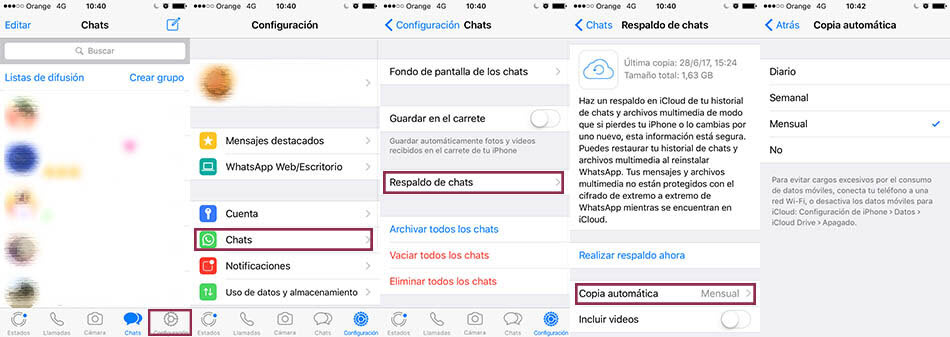
2.2 Respaldar WhatsApp de iOS mediante iTunes
iTunes también es una buena herramienta para respaldar todos los datos de tu dispositivo iOS. Conecta tu teléfono al ordenador y abre iTunes. Puedes encontrar la opción "Realizar copia ahora" en la interfaz de "Resumen". Pero aquí está el problema: sólo realizar la copia completa de todos los datos de tu iOS sino realizarla selectivamente.
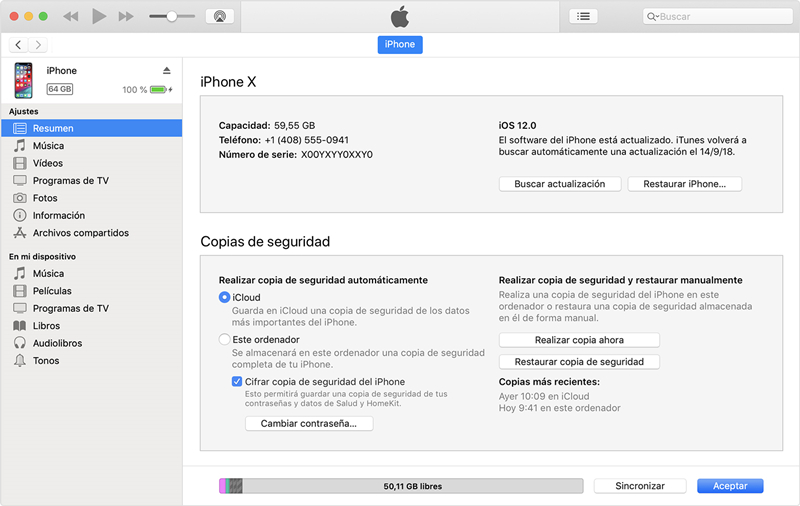
2.3 Enviar tus conversaciones de WhatsApp al correo con iOS
Otra opción es enviar las conversaciones que te interesen a tu correo, como Gmail. Se trata de algo puntual y que deberás hacer cada vez que enviarte guardarte una conversación. No se puede programar para que se haca automáticamente.
- Abre al app de WhatsApp en tu móvil.
- Abrir el chat que deseas enviarte a tu correo y pulsar su nombre.
- Deslizar hacía abajo hasta encontrar la opción "Enviar chat por correo". Y seleccionar la app de correo electrónico a la que quieres que se te envíe.
- Automáticamente se te generará un correo. Escribe el correo del destinatario y envía.
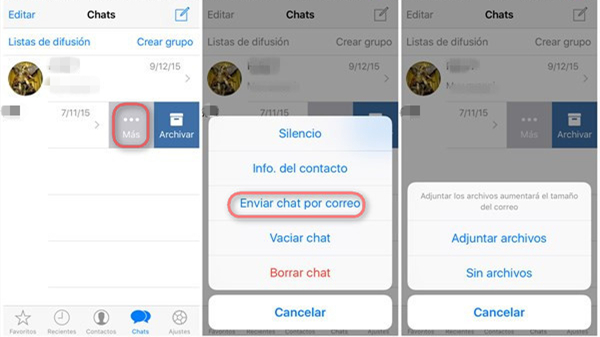
Parte 3: Hacer Backup de WhatsApps en dispositivo Android
Guardar los chats de WhatsApp en Android es bastante sencillo. La forma más práctica de hacerlo es mediante Google Drive pero también puedes enviarte guardar algunos chats de WhatsApp directamente en tu correo.
3.1 Hacer backup de los mensajes de Whatsapp en Google Drive
Para hacerlo únicamente tendrás que tener una cuenta de Gmail. Esta es la forma más fácil de transferir tus archivos de un móvil a otro y de guardar la info en la nube; no ocuparás espacio en otros sistemas de almacenamiento.
- Abre al app de WhatsApp en tu móvil.
- Haz clic en los tres puntitos que aparecen arriba a la derecha > Ajustes > Chats > Copia de seguridad
- Una vez que estés dentro de "Copia de seguridad" puedes darle al botón verde de "Guardar" y automáticamente se iniciará una copia de seguridad. O , un poco más abajo, puedes seleccionar la opción "Guardar en Google Drive" y seleccionar la frecuencia con la que quieres que se realicen las mencionadas copias de seguridad: nunca, solo cuando toco guardar, diariamente, semanalmente o mensualmente. En el caso de seleccionar “diariamente” el proceso tardará menos que si seleccionas semanal o mensualmente
- Si no tienes una cuenta de Google Drive relacionada con tu WhatsApp tendrás que seleccionar la opción “Cuenta” y “Añadir cuenta”. Ahí simplemente tendrás que escribir tu cuenta de Gmail y guardar.
Ten en cuenta que la primera vez que guardes la copia se seguridad puede tardar bastante tiempo. Lo recomendado es que durante esa primera vez conectes tu móvil a una fuente de energía o lo tengas cargado al 100% para evitar problemas.
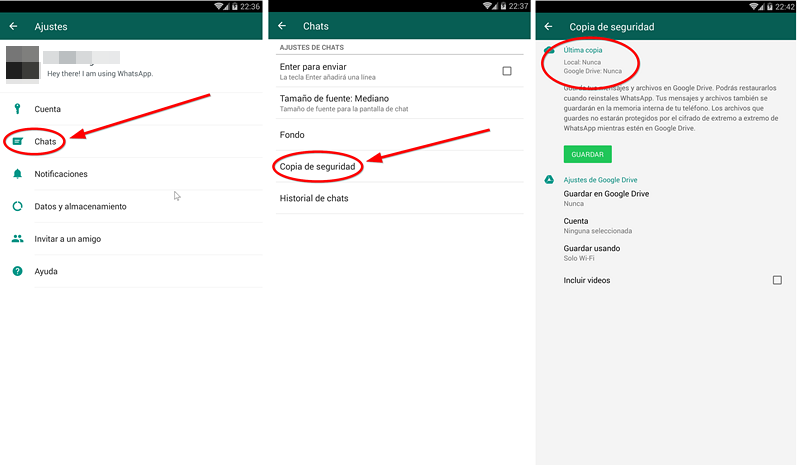
Ten en cuenta que todo lo que elijas (frecuencia de la copia de seguridad y la red para guardar tu copia) siempre puede ser modificado entrando de nuevo en el menú de WhatsApp > Ajustes > Chats > Copia de seguridad. Y que cada copia de seguridad se soscribe encima de la última.
Y, por otro lado, en el momento en el que quieres restaurar la copia de seguridad de WhatsApp en otro dispositivo te aparecerá la opción “Restaurar”. Si esto no aparece es porqué WhatsApp no ha detectado una copia. Esto puede ocurrir por los siguientes motivos: porque no estás usando la misma cuenta de Google que seleccionaste a la hora de hacer las copias de seguridad, porque no estás utilizando el mismo número de teléfono o porque no llegaste a hacer la copia de seguridad en Google Drive.
3.2 Conservar mensajes de WhatsApp de Android enviándolos por correo
Otra opción es enviar las conversaciones que te interesen a tu correo. Esto no se hace de forma automática y lo tendrás que hacer tu de forma manual. Es decir, tendrás que seleccionar tu la conversaciones que quieres que se envíen.
- Abre al app de WhatsApp en tu móvil.
- Haz clic en los tres puntitos que aparecen arriba a la derecha > Ajustes > Chats > Historial de Chats > Enviar chat por correo.
- Haz clic en la conversación que quieres mandarte a tu correo.
- Elige si quieres que se envíe con los archivos adjuntos que hay en dicha conversación o no seleccionado: "Adjuntar archivos" o "Sin archivos". Puede tardar un ratito en generarse si se trata de una conversación con mucho histórico.
- Selecciona dónde quieres que se envíe la conversación de WhatsApp: gmail, correo o otra app que tengas en tu Android.
- Automáticamente se te generará un correo. Escribe el correo del destinatario y envía. La conversación se enviará en un archivo txt.
Guías para ayudarte a transferir los mensajes de WhtasApp entre dispositivos Android y iOS
Sigue las instrucciones anteriores puedes guardar fácilmente toda la información de tu WhatsApp. En caso de cambiar teléfonos, puedes consultar los artículos al siguiente para saber cómo pasar las conversaciones y archivos de WhatsApp entres Android y iOS.
Cómo Transferir Mensajes de WhatsApp de iPhone a Android
Pasar Conversaciones de WhatsApp de Android a iPhone






Paula Hernández
staff Editor